히스토그램(Histogram)의 정의

히스토그램(histogram)이란?
히스토그램은 데이터를 한눈에 보기 좋게 시각화하는 그래프 중 하나예요. 특히 연속형 데이터의 분포를 확인할 때 아주 유용하죠.
방법은 간단합니다. 데이터를 일정한 구간(범위)으로 나누고, 각 구간에 해당하는 데이터 개수를 막대의 높이로 표시합니다. 예를 들어 온도 변화나 사람들의 키처럼 숫자가 연속적으로 변하는 데이터를 분석할 때 자주 사용됩니다.
히스토그램을 보면 데이터가 정규 분포를 따르는지, 아니면 특정 구간에 값이 몰려 있는지 한눈에 파악할 수 있어요. 그래서 통계 분석이나 데이터 탐색(EDA) 단계에서 빠질 수 없는 도구로 꼽힙니다.
각 막대는 일정한 값의 범위를 나타내고, 높이는 해당 범위에 속하는 데이터 개수를 의미합니다. 이 덕분에 데이터의 전반적인 경향성과 패턴을 직관적으로 이해할 수 있답니다.
📊 히스토그램(Histogram)의 활용 사례
히스토그램은 단순한 그래프가 아니라, 데이터의 패턴과 분포를 직관적으로 보여주는 강력한 분석 도구입니다. 통계 분석뿐 아니라 비즈니스 현장에서도 널리 활용되고 있죠.
1️⃣ 통계 분석에서의 활용
히스토그램은 데이터를 구간별로 나눠 빈도를 표시하기 때문에, 분포 형태를 한눈에 파악할 수 있습니다.
- 데이터 분포 시각화
- 특정 구간에 데이터가 얼마나 몰려 있는지 쉽게 볼 수 있어요. 예를 들어, 연령대별 인구 분포나 시험 점수 분포를 분석할 때, 데이터가 고르게 퍼졌는지 아니면 특정 구간에 집중됐는지를 명확하게 확인할 수 있습니다.
- 데이터 요약 및 중심 경향 분석
- 평균, 중앙값, 변동성 등을 시각적으로 파악할 수 있습니다. 데이터가 왼쪽 또는 오른쪽으로 치우쳐 있는지, 대칭적인지, 분포가 넓은지 좁은지도 쉽게 알 수 있죠.
- 통계적 통찰력 제공
- 데이터가 정규분포를 따르는지, 이상치가 어디에 있는지 등을 빠르게 식별할 수 있어, 더 깊은 분석의 기초 자료로 활용됩니다.
2️⃣ 비즈니스 데이터 분석에서의 활용
비즈니스에서는 히스토그램이 숨겨진 패턴과 트렌드를 드러내는 데 큰 역할을 합니다.
📈 판매 데이터 분석
제품 가격대별 판매량을 히스토그램으로 표시하면, 어느 가격대에서 판매가 몰리는지 바로 확인 가능합니다.
→ 이를 통해 마케팅 캠페인을 재조정하거나, 할인 전략을 최적화할 수 있습니다.
💰 판매량 & 가격대 분석
가격 변화나 프로모션이 판매에 미치는 영향을 구간별로 살펴볼 수 있습니다.
→ 고객의 가격 민감도를 파악하고, 최적의 가격 전략을 세우는 데 도움됩니다.
🏷 제품 품질 분석(대비 분석)
히스토그램은 이미지 품질 평가에도 활용됩니다.
- 고대비 이미지 → 양 끝에 피크가 몰린 형태
- 저대비 이미지 → 중앙에 피크가 모인 형태
- → 이를 통해 제품 사진의 시각적 효과나 광고 이미지의 품질을 평가할 수 있습니다.
💡 활용 팁
히스토그램에서 구간(bin) 설정은 정말 중요합니다.
- 구간이 너무 좁으면 → 데이터가 너무 세밀하게 쪼개져서 큰 흐름을 놓칠 수 있음
- 구간이 너무 넓으면 → 중요한 패턴이 묻힐 수 있음
- → 분석 목적에 맞는 구간을 설정해야, 의미 있는 인사이트를 얻을 수 있습니다.
히스토그램은 이렇게 데이터의 전반적인 특성을 빠르게 파악하고, 더 나은 의사결정을 돕는 핵심 도구입니다.
통계 분석이든 비즈니스 분석이든, 적절히 활용하면 데이터에서 숨겨진 가치를 발견할 수 있습니다.
다음은 네 가지 간단한 단계로 히스토그램을 제작하는 방법입니다:
데이터 분석 툴 FineReport로 예시를 진행하겠습니다.
그래프 삽입
첫 번째 단계는 FineReport 보고서 디자이너에서 그래프를 삽입하는 것입니다. Excel과 유사한 인터페이스로 쉽게 사용할 수 있습니다. 셀에 삽입하거나 부유 요소로 삽입할 수 있습니다. 부유 요소로 삽입하는 예로, [삽입] → [부유 요소] → [그래프 삽입]을 클릭합니다. 히스토그램과 막대 그래프는 기본적으로 동일한 그래프 양식을 사용하므로, 삽입할 그래프 유형으로 [막대 그래프]를 선택합니다. 그래프 표시 크기는 드래그하여 조정할 수 있습니다.

데이터 바인딩
두 번째 단계는 방금 만든 막대 그래프를 데이터와 바인딩하는 것입니다. 새로운 데이터셋을 생성한 후, 속성 관리 패널에서 막대 그래프와 데이터를 바인딩합니다. 바인딩 단계는 다음과 같습니다:
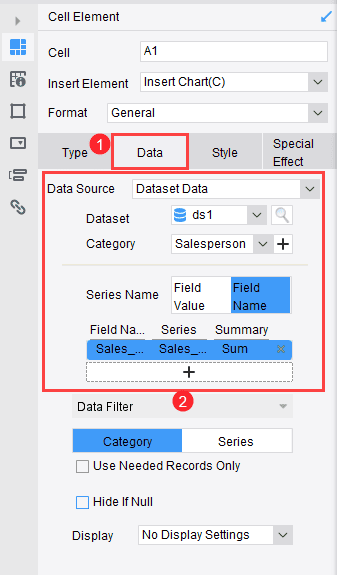
[부유 요소] → [데이터]를 클릭하여 데이터 바인딩 인터페이스로 이동합니다.
[데이터 원본]을 [데이터셋 데이터]로 설정하고, [데이터셋]을 새로 만든 [ds1]으로 선택합니다. [분류]에서 [범주 이름] 필드를 선택하고, [시리즈명 사용]에서 [필드명 사용]을 선택합니다.
양식 설정
오른쪽 속성 관리 패널에서 막대 그래프의 양식을 다양하게 설정할 수 있습니다. 제목, 범례, 라벨, 시리즈, 좌표축, 데이터 테이블, 배경, 툴팁 등을 설정할 수 있습니다. 최신 버전의 FineReport 를 무료로 체험해보고 원하는 스타일로 설정해보세요.
'데이터 시각화' 카테고리의 다른 글
| 방사형 차트(Rader chart)에 대해 알아보기 (3) | 2025.08.12 |
|---|---|
| 로드맵이란 무엇인가요? (1) | 2025.08.11 |
| 무료 간트차트 엑셀 템플릿과 엑셀의 한계점 (3) | 2025.08.10 |
| 산점도(분산형 차트)이란? 제작 가이드 한눈에 알아보기 (2) | 2025.08.10 |
| 히트맵이란 무엇인가?개념과 제작 가이드 (3) | 2025.07.30 |